İnternet üzerinden E Kayıt ile üniversite kayıtları tamamlanıyor!
Güncelleme Tarihi:

Yeni kazandıkları üniversitelere kayıt işlemlerini gerçekleştirecek olan öğrenciler, üniversite e kayıt işlemi ile okulun yer aldığı şehre gitmeye gerek kalmadan kayıt gereksinimlerini tamamlıyor. E-Devlet ekranı üzerinden kolayca gerçekleştirilebilen üniversite e kayıt işlemi, birkaç aşama ile gerçekleştiriliyor. Öğrencilerin başvuruyu tamamlamalarının ardından karekodlu belgeyi almaları gerekiyor
Üniversite E Kayıt işlemi, ÖSYS sonuçlarına göre herhangi bir programa yerleşen öğrencilerin merakla araştırdığı hususlar arasında yer almaya başladı. Kazandıkları bölüm için kayıtlarını E-Devlet üzerinden kolayca gerçekleştirebilecek olan öğrenciler, kayıt işlemini 3 aşamada tamamlayabilecek. Peki, E Devlet üzerinden üniversite kayıtları nasıl gerçekleştirilecek? İşte, E-Kayıt aşamaları hakkında bazı bilgiler
ÜNİVERSİTE E KAYIT İŞLEMİ NASIL TAMAMLANIR?
PTT'den satın alınabilen şifre ya da varsa bankaların internet bankacılığı üzerinden giriş yapılabilecek olan E-Devlet sistemi, üniversite E-Kayıt ekranına imkan tanıyacak. Adaylar, aşağıdaki adımları takip ederek işlemlerini gerçekleştirebilecek. İşte, E Kayıt için adım adım detaylar;
Bu hizmetten faydalanmak için eDevlet Kapısı profilinizdeki e-posta ve cep telefonu bilgilerinizin tanımlı ve doğrulanmış olması gerekir.
Eğer daha önce iletişim bilgilerinizi doğrulamadı iseniz, aşağıdaki gibi bir ekran ile karşılaşacaksınız. “Bilgilerimi Şimdi Güncelle” düğmesine basarak e-posta ve cep telefonu bilgilerinizi sisteme giriniz. Ekrandaki yönergeleri takip ederek her ikisini de doğrulanmış hale getiriniz.
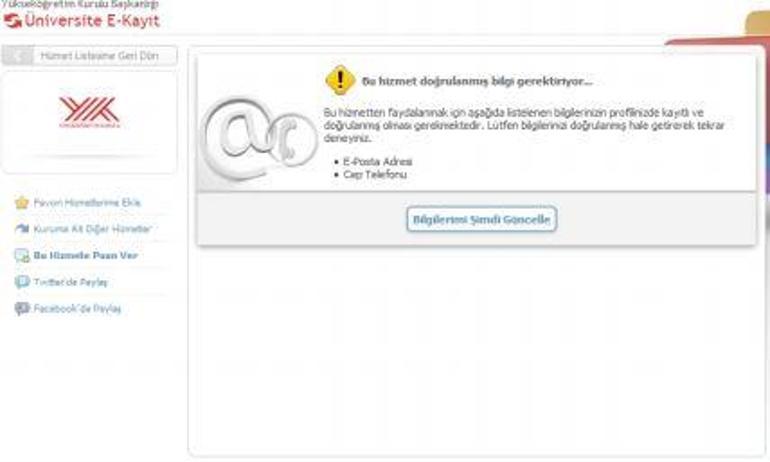
Doğrulama işlemi için, e-posta adresinize gelen iletideki kodu ve cep telefonunuza gelen kısa mesajdaki kodu ilgili ekranlara
yazmanız gerekir. Bu işlemleri tamamladıktan sonra hizmeti tekrar açınız... Eğer iletişim bilgilerinizi daha önce tanımladı ve doğrulanmış
hale getirdiyseniz, bu uyarı mesajı görünmeyecektir. Lütfen bir sonraki aşamaya geçiniz.

Hizmeti ilk açtığınızda aşağıda örnekleri verilen hata mesajları ile karşılaşabilirsiniz. Bu durumlarda işleminize devam etmeniz mümkün olmamaktadır.

Hizmete ilk girdiğinizde kayıt yaptırabileceğiniz okulların listesi ile karşılaşacaksınız. Tüm devlet üniversitelerine(Anadolu
Üniversitesi Açıköğretim Fakültesi hariç) ve ekranda listelenmiş olan vakıf üniversitelerine elektronik kayıt yapabilirsiniz.
Okulunuz elektronik kayıt yapılabilecek üniversiteler içinde ise, “Devam Et” düğmesine basarak bir sonraki aşamaya geçiniz.

Bu aşamada ekrandaki bilgileri dikkatle okuyunuz ve tümünün eksiksiz ve doğru olduğundan emin olunuz. Eğer tüm bilgiler eksiksiz ve doğru ise, sayfadaki tüm uyarı ve duyuruları okuyup anladı iseniz aşağıda bulunan alanlara “EVET” yazdıktan sonra “Başvur” düğmesine basarak işleminizi tamamlayınız.
Bilgilerinizde eksiklik veya yanlışlık varsa işleme devam etmeyiniz.

Başvurunuzu tamamladığınızda bu ekranda barkodlu elektronik kayıt belgenizi görüntüleyeceksiniz. Burada “Dosyayı İndir” bağlantısını kullanarak dosyayı bilgisayarınıza kaydedebilirsiniz. Belgenizin çıktısını almak için tarayıcınızda bulunan “Yazdır” komutunu kullanmayınız.
Çıktı almak için önce belgeyi bilgisayarınıza indiriniz, ardından inen dosyayı açarak yazdırınız. İpucu: Eğer belgenizi yazdırma
imkanınız yok ise barkod numarasını ve T.C. Kimlik Numaranızı, belgeyi vereceğiniz kuruma iletmeniz yeterlidir. Barkod numaranızı ve T.C. Kimlik Numaranızı ilettiğiniz kişiler “Üniversite E-Kayıt” hizmetini kullanarak, belgenin bir kopyasını alabilir ve geçerliliğini kontrol edebilirler.

Bu bölüm oluşturulan barkodlu belgeyi teslim alan kişi ve kurumlar için hazırlanmıştır. Kendinize ait belgeler için bu işlemi yapmanıza
gerek yoktur. e-Devlet Kapısı üzerinde oluşturulan belgeler, üzerlerinde bulunan barkodlar sayesinde kontrol edilebilir, sahte ve tahrifat yapılmış belgeler kolaylıkla ayırt edilebilir.
Belgelerin kontrolü iki şekilde yapılmaktadır. https://www.turkiye.gov.tr/belge-dogrulama adresine ilgili belgenin barkod numarası ve belge sahibinin T.C. Kimlik Numarası girilerek,
Google Play, Apple AppStore veya Windows Phone Store uygulama marketlerinden indirilebilen “e-Devlet Barkodlu Belge Doğrulama” uygulaması kurulduktan sonra, sayfanın altında bulunan karekod okutularak, ilgili belgenin orijinali görüntülenebilmektedir.

E-KAYIT YAPILABİLECEK ÜNİVERSİTELERİN LİSTESİ
| ALTINBAŞ ÜNİVERSİTESİ | BAŞKENT ÜNİVERSİTESİ |
| FATİH SULTAN MEHMET VAKIF ÜNİVERSİTESİ | HALİÇ ÜNİVERSİTESİ |
| İBN HALDUN ÜNİVERSİTESİ | İSTANBUL AREL ÜNİVERSİTESİ |
| İSTANBUL AYDIN ÜNİVERSİTESİ | İSTANBUL KENT ÜNİVERSİTESİ |
| İSTANBUL MEDİPOL ÜNİVERSİTESİ | İSTANBUL OKAN ÜNİVERSİTESİ |
| İSTANBUL SABAHATTİN ZAİM ÜNİVERSİTESİ | İSTİNYE ÜNİVERSİTESİ |
| KAPADOKYA ÜNİVERSİTESİ | KOÇ ÜNİVERSİTESİ |
| KTO KARATAY ÜNİVERSİTESİ | MEF ÜNİVERSİTESİ |
| ÖZYEĞİN ÜNİVERSİTESİ | SANKO ÜNİVERSİTESİ |
| TED ÜNİVERSİTESİ | ÜSKÜDAR ÜNİVERSİTESİ |

